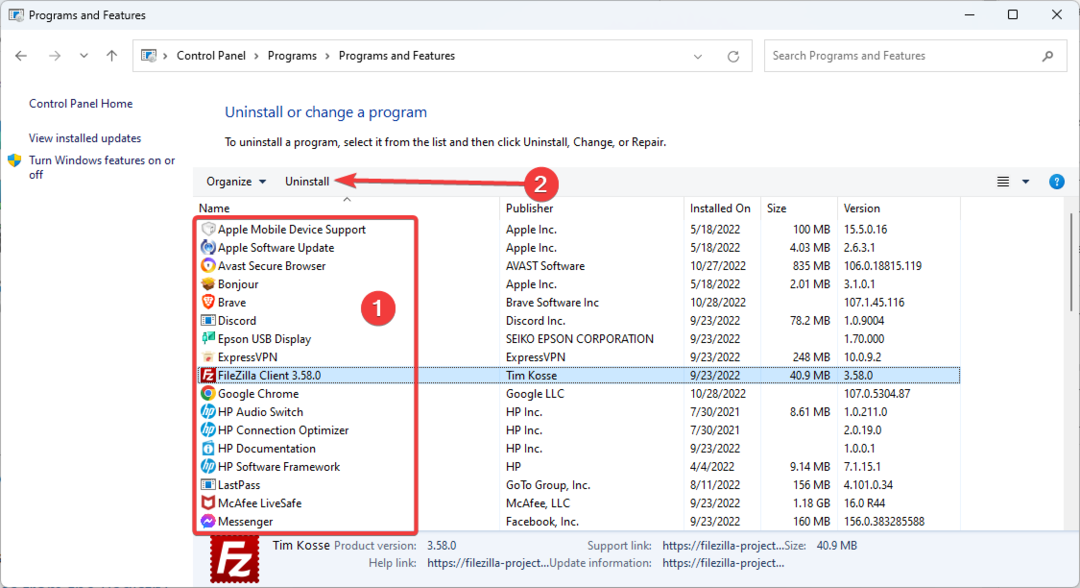תוכנה זו תשמור על מנהלי ההתקנים שלך, ובכך תשמור עליך מפני שגיאות מחשב נפוצות ותקלות חומרה. בדוק את כל הנהגים שלך כעת בשלושה שלבים פשוטים:
- הורד את DriverFix (קובץ הורדה מאומת).
- נְקִישָׁה התחל סריקה למצוא את כל הנהגים הבעייתיים.
- נְקִישָׁה עדכן מנהלי התקנים כדי לקבל גרסאות חדשות ולהימנע מתקלות במערכת.
- DriverFix הורד על ידי 0 קוראים החודש.
לפעמים, בעת ניסיון להתחבר למסד נתונים בגישה של 32 סיביות מ- Power BI-64bit Dekstop, אתה עלול להיתקל בשגיאה לא רשומה. השגיאה יכולה להתרחש עם הודעות שונות בהתאם למשתמש. שגיאת ה- Power Bi שהספק אינו רשום יכולה להתרחש גם בעת רענון השירות כפי שדווח על ידי המשתמשים ב- פורום קהילת Power Bi.
בניתי דוח באמצעות PBI Desktop - המקור הוא קובץ אקסל באתר ציבורי (לא OneDrive). כשאני מפרסם אותו ואז מנסה להשתמש באתר Power BI כדי לרענן את מערך הנתונים, אני מקבל את השגיאה הזו:
שגיאת מקור נתוניםחוברת עבודה של Excel: 'מיקרוסופט. ספק ACE.OLEDB.12.0 אינו רשום במכונה המקומית. גרסת ה- 64 סיביות של ספק מסד הנתונים של Access Database Engine 2010 Access Database Engine נדרשת להתחברות לקריאת קובץ מסוג זה.
בצע את השלבים במאמר זה כדי לתקן את שגיאת Power Bi שהספק אינו רשום בעיות בשולחן העבודה והשירות של Power Bi.
כיצד לתקן שגיאת Power Bi הספק אינו רשום
1. התקן את גרסת 64 הסיביות של מנוע מסד הנתונים של Microsoft Access

- אם השגיאה קובעת במפורש בעיות במנוע מסד הנתונים של Microsoft Access 2010 ומבקשת ממך להתקין את גרסת 64 הסיביות של התוכנה, בצע את הפעולות הבאות.
- עבור אל Microsoft Access Database Engine 2010 להפצה מחדש עמוד.
- בחר את השפה ולחץ על הורד לַחְצָן.
- התקן את התוכנה במכונה שבה מותקנת Power Bi.
- לאחר התקנת התוכנה, נסה לחבר DB גישה משולחן העבודה של Power BI. בדוק אם התקנת גרסת 64 סיביות של התוכנה פתרה את השגיאה.
כיצד להשבית מסננים ב- Power BI [מדריך שלב אחר שלב]
2. מחק וקצר קיצור דרך מחדש

- נסה למחוק את קיצור הדרך של Power Bi משולחן העבודה.
- כעת צור קיצור דרך חדש ממסך התחל עבור שולחן העבודה.
- או פשוט נסה לפתוח את אפליקציית Power Bi ממסך הפתיחה.
- בעיה זו עלולה להתרחש אם Power Bi לא מצליח ליצור תיקיות במטמון בתוך ספריית ה- temp.
3. הסר והתקן מחדש את Power Bi Dekstop

- אם הבעיה נמשכת, ייתכן שתנסה להסיר ולהתקין מחדש את Power Bi במחשב שלך.
- ללחוץ מקש Windows + R. כדי לפתוח את Run.
- הקלד control ולחץ בסדר לפתוח את לוח בקרה.
- לך ל תוכניות> תוכניות ותכונות.
- בחר והתקן את האפליקציה Power Bi.
- עכשיו לך אל דף ההורדה של Power Bi ולהוריד את הגרסה האחרונה.
- התקן את האפליקציה ובדוק אם שגיאת Power Bi שלא נרשמה נפתרה.
4. פתרונות אחרים לנסות

- Power Bi אינו תומך ב- ApiKeyName. לכן, אם אתה מנסה להשתמש ב- ApiKeyname עם שירות Power Bi, ייתכן שתרצה לעבור לאימות בסיסי ולנסות לרענן שוב.
- אמת את פורמט הקובץ של Excel וודא שאתה משתמש בסוג הקובץ .xlsx או .xlsm. כמו כן, וודא שגודל הקובץ נמוך מ -1 GB. אם פורמט הקובץ אינו בסוג הקובץ הנ"ל, הקפד לשנות אותו ולפרסם את הקובץ מחדש.
סיכום
ניסינו לכלול את כל הפתרונות האפשריים לתיקון שגיאת Power Bi שהמשתמש לא רשום על ידי הספק במאמר זה. ספר לנו איזה מהם עבד עבורך בתגובות.
סיפורים קשורים שאתה עשוי לאהוב:
- כיצד לרענן נתונים ב- Power BI [מדריך שלב אחר שלב]
- למד כיצד לשנות את מקור הנתונים ב- Power BI [EASY STEPS]
- כיצד להוסיף אפשרות חיפוש ב- Slicer ב- Power BI [EASY STEPS]